- Да бисте развијали веб апликације, понекад се морате ослонити на одређене Виндовс компоненте.
- Многи корисници пријавили су непознату грешку Мицрософт Едге ВебДривер-а, али је њено отклањање лакше него што мислите.
- Желите да сазнате више о програмирању? Ово Чланак о рачунарском програмирању има све потребне информације.
- За више водича и исправки за Мицрософт Едге предлажемо да посетите наш Едге Хуб.

- Преузмите ДриверФик сада бесплатно (осигурано преузимање)
- Покрените програм и притисните Сцан икону
- Сачекајте да се скенирање заврши и почните да инсталирате потребне управљачке програме
- ДриверФик је успешно преузео 0 читаоци овог месеца.
Ако сте програмер, можда сте наишли Мицрософт Едге ВебДривер непозната грешка неколико пута на рачунару.
Ова грешка ће прекинути ваш ток посла и изазвати проблеме током развијања апликације, али постоји начин да се реши овај проблем, а данас ћемо вам показати како то учинити.
Како могу да поправим непознату грешку Мицрософт Едге ВебДривер?
1. Инсталирајте ВебДривер ручно
- Притисните Виндовс тастер + С. и ући опционо. Изаберите Управљајте опционим функцијама са листе резултата.
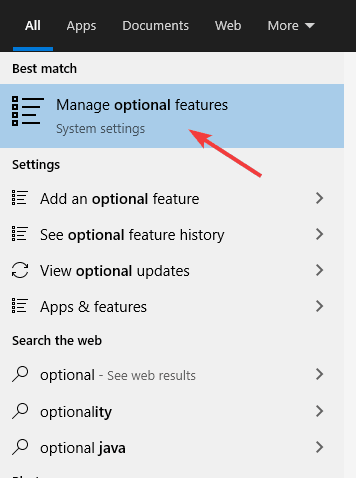
- Кликните Додајте функцију дугме.
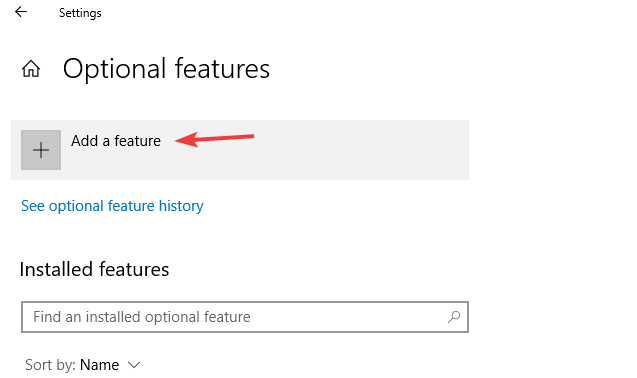
- Изаберите Мицрософт ВебДривер и кликните на Инсталирај дугме.
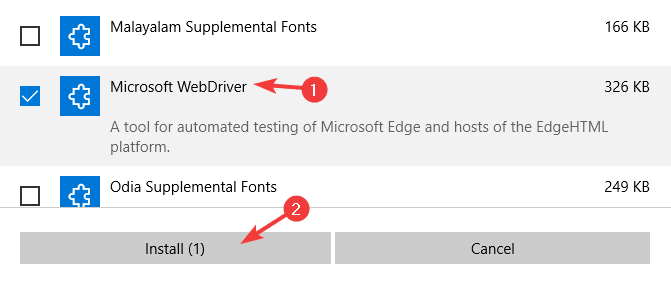
Једном када је управљачки програм инсталиран, потребно је да додате следећи код свом пројекту:
вар дривер = нови ЕдгеДривер ("Ц: \\ Виндовс \\ Систем32 \\", едгеОптионс);
2. Уклоните статички модификатор

- Отворите свој пројекат.
- Сада пронађите иницијализацију ВебДривер-а и промените је овако:
ИВебДривер Едге = нови ЕдгеДривер ();
Након ових промена, Мицрософт Едге ВебДривер непозната грешка требало би да оде.
3. Зауставите све одговарајуће инстанце
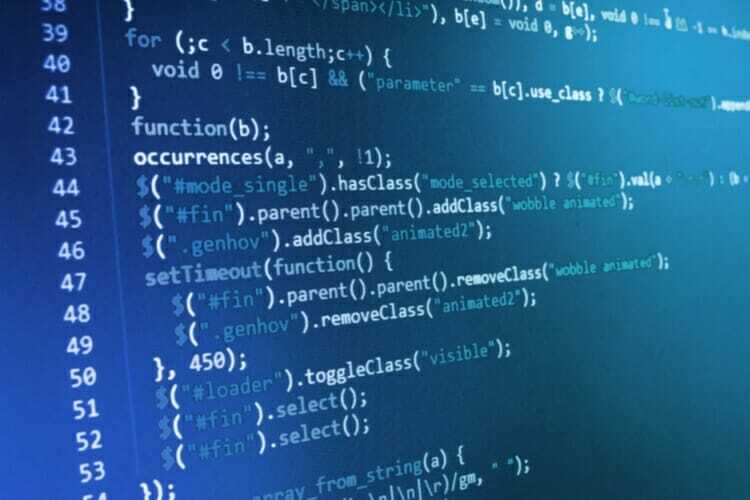
- Отворите свој пројекат.
- Сада додајте овај код:
фореацх (вар процес у Систем. Дијагностика. Процес. ГетПроцессесБиНаме ("МицрософтВебДривер"))
{
процес. Килл ();
}
Сачувајте промене и проверите да ли то решава ваш проблем.
4. Проследи аргумент екецутабле_патх
- Отворите свој пројекат.
- Додајте следећи ред кода:
бровсер = вебдривер. Руб (извршна_пута = р'Ц: \ АЛТИУМ_ВОРК \ Алтиум_Питхон \ МицрософтВебДривер.еке ')
Имајте на уму да ово решење ради само са Питхон скриптама.
Мало је корисника пријавило да овај метод функционише само ако је омогућена контрола корисничког налога, а то можете учинити следећи ове кораке:
- Притисните Виндовс тастер + С. и унесите кориснички налог. Изаберите Промените подешавања контроле корисничког налога из резултата претраге.
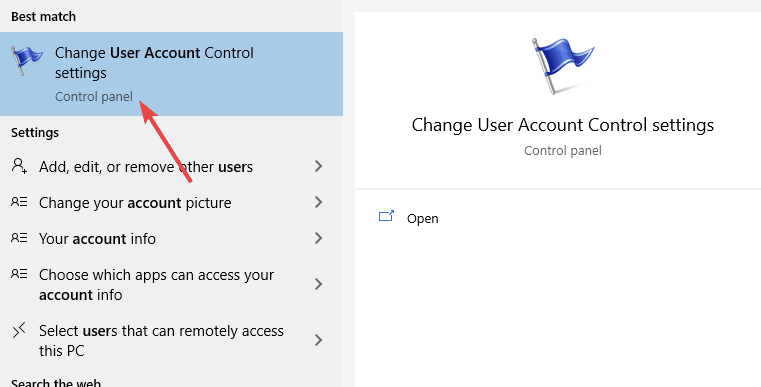
- Померите клизач у препоручени положај и кликните У реду да бисте сачували промене.
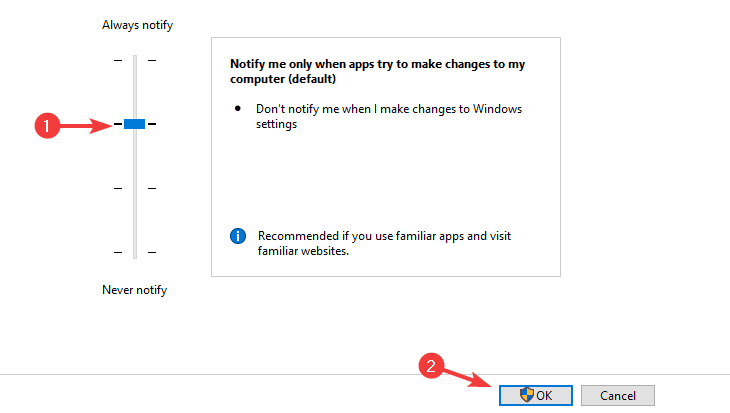
- Поново покрените рачунар.
Након тога, проблем са ВебДривером ће бити решен.
5. Користите опширни параметар

- Отвори Командна линија и покрените следећу команду:
мседгедривер.еке --вербосе - Сада нормално покрените скрипту у другој командној линији:
цонст Селениум = рекуире ("селениум-вебдривер");
цонст БРОВСЕР_НАМЕ = Селен. Претраживач. ИВИЦА;
цонст буилдер = нови Селен. Буилдер (). ФорБровсер (БРОВСЕР_НАМЕ)
.витхЦапабилитиес ({
"бровсерНаме": 'МицрософтЕдге',
"бровсерВерсион": '81 .0 ',
"платформНаме": 'Виндовс 10',
'мс: едгеЦхромиум': тачно
}). усингСервер (' http://localhost: 9515')
цонст дривер = буилдер.буилд ()
Имајте на уму да ово решење делује само ако користите Селениум.
Мицрософт Едге ВебДривер непозната грешка порука може да створи пуно проблема програмерима, али требало би да будете у могућности да је поправите помоћу наших решења.
 Још увек имате проблема?Поправите их помоћу овог алата:
Још увек имате проблема?Поправите их помоћу овог алата:
- Преузмите овај алат за поправак рачунара оцењено одличним на ТрустПилот.цом (преузимање почиње на овој страници).
- Кликните Покрените скенирање да бисте пронашли проблеме са Виндовсом који би могли да узрокују проблеме са рачунаром.
- Кликните Поправи све да реши проблеме са патентираним технологијама (Ексклузивни попуст за наше читаоце).
Ресторо је преузео 0 читаоци овог месеца.


